
Yurko Brovko
0
5362
733
macOS est un système d'exploitation très sécurisé par défaut. Si vous ne visitez aucun site Web douteux ou n'ouvrez pas de liens non vérifiés, il y a de très faibles chances que quelqu'un pirate votre système pour accéder à votre fichier personnel. Cependant, ce n'est pas parce qu'il est difficile d'attaquer macOS à distance que l'accès physique à vos fichiers est impossible. Le problème devient encore plus grand si vous avez tendance à utiliser un système commun qui est partagé entre les membres de la famille ou les collègues. Heureusement, vous pouvez prendre certaines mesures pour masquer votre ou vos fichiers personnels qui ne sont accessibles à personne, même si quelqu'un a accès à votre ordinateur. Dans cet article, je vais vous montrer comment vous pouvez protéger vos fichiers personnels en les cachant dans macOS:
Masquer un fichier ou un dossier dans macOS Mojave
1. Masquer un fichier ou un dossier à l'aide des commandes du terminal
L'application Terminal sur vos Mac vous permet d'accéder à un certain nombre de fonctionnalités intéressantes et cachées qui ne seraient pas possibles autrement. L'une de ces fonctionnalités cachées auxquelles vous pouvez accéder à l'aide de Terminal est la possibilité de masquer un fichier ou un dossier sur macOS. C'est très simple de le faire.
- Tout d'abord, lancez l'application Terminal, puis tapez le code suivant.
chflags cachés
2. N'oubliez pas de mettre un espace après avoir écrit le code ci-dessus. Maintenant, faites glisser et déposez le fichier ou le dossier que vous souhaitez masquer.
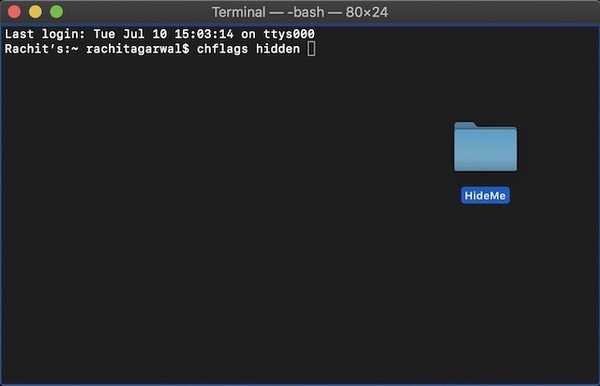 3. Une fois que son chemin apparaît dans le terminal comme indiqué dans l'image ci-dessous, appuyez sur Entrée / Retour pour masquer le fichier. En outre, copiez et collez le chemin du fichier si vous ne vous en souvenez pas car vous devrez afficher le dossier.
3. Une fois que son chemin apparaît dans le terminal comme indiqué dans l'image ci-dessous, appuyez sur Entrée / Retour pour masquer le fichier. En outre, copiez et collez le chemin du fichier si vous ne vous en souvenez pas car vous devrez afficher le dossier.
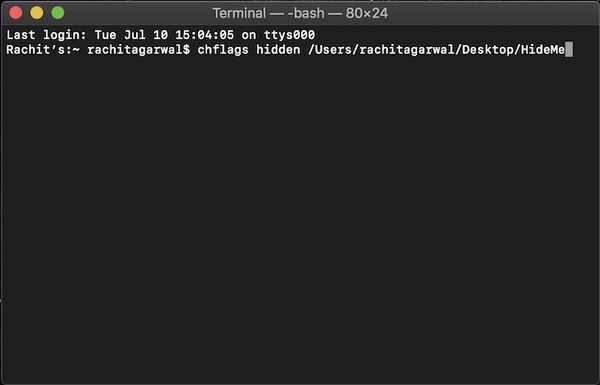
4. Une fois que vous devez afficher le dossier, remplacez simplement le mot «masqué» par «non masqué» dans le terminal tout en gardant le reste de la commande identique et appuyez sur Entrée. Votre fichier sera automatiquement affiché maintenant.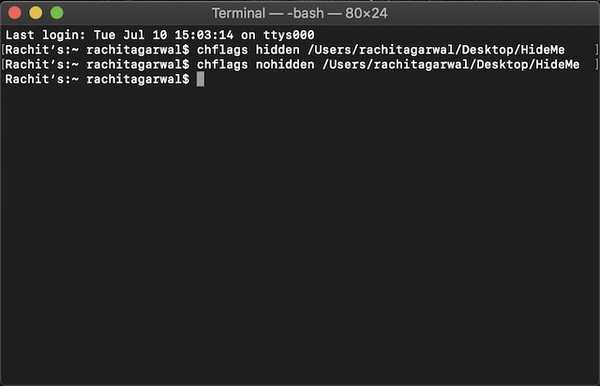
Masquer à l'aide d'applications tierces
Si vous ne voulez pas traiter avec Terminal et que vous souhaitez un moyen simple et facile de masquer vos fichiers qui ne sont pas seulement masqués, mais qui nécessitent également un mot de passe pour y accéder, vous devez utiliser une application tierce. Personnellement, mon application préférée pour le faire est Hider 2 (19,99 $) car j'utilise cette application depuis quelques années maintenant et cela ne m'a jamais déçu..
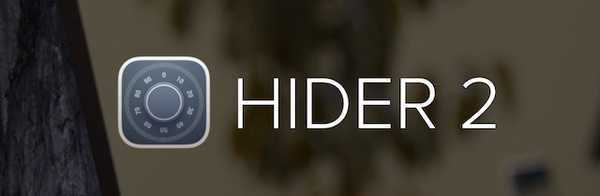
L'application peut sembler un peu coûteuse au début, cependant, si vous avez des fichiers vraiment sensibles à protéger, c'est la meilleure application que vous puissiez obtenir. Je veux dire que l'application masque non seulement vos fichiers, mais les protège également dans un coffre-fort protégé par mot de passe qui utilise le cryptage AES-256 bits ce qui est presque impossible d'entrer par effraction. Bien que l'application vous guide tout au long du processus de configuration, je vais vous montrer comment vous pouvez la configurer:
- Lancez l'application et cliquez sur suivant jusqu'à ce que vous atteigniez l'écran ci-dessous.
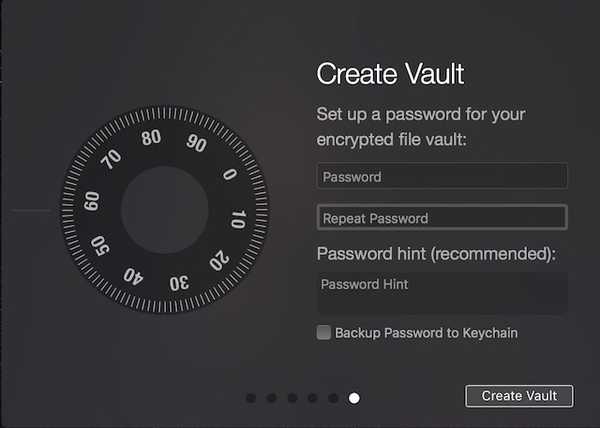 2. Ici, créez votre mot de passe sécurisé qui sera utilisé pour déverrouiller le coffre-fort et cliquez sur "Create Vault".
2. Ici, créez votre mot de passe sécurisé qui sera utilisé pour déverrouiller le coffre-fort et cliquez sur "Create Vault".
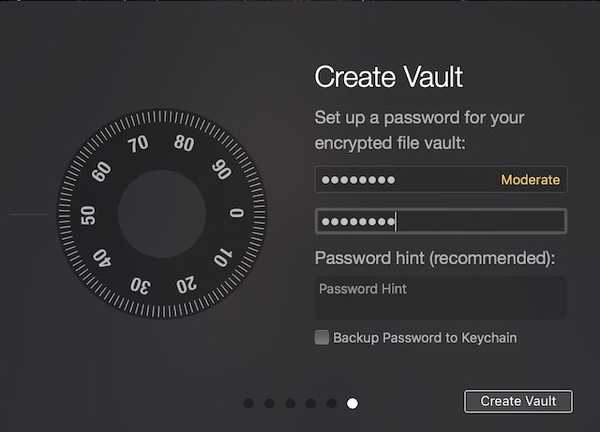 3. Dans le menu déroulant qui apparaît après avoir cliqué sur le bouton, sélectionnez le dossier dans lequel vous souhaitez que votre coffre-fort réside. Pour les besoins de cet article, je vais m'en tenir à l'option par défaut.
3. Dans le menu déroulant qui apparaît après avoir cliqué sur le bouton, sélectionnez le dossier dans lequel vous souhaitez que votre coffre-fort réside. Pour les besoins de cet article, je vais m'en tenir à l'option par défaut.
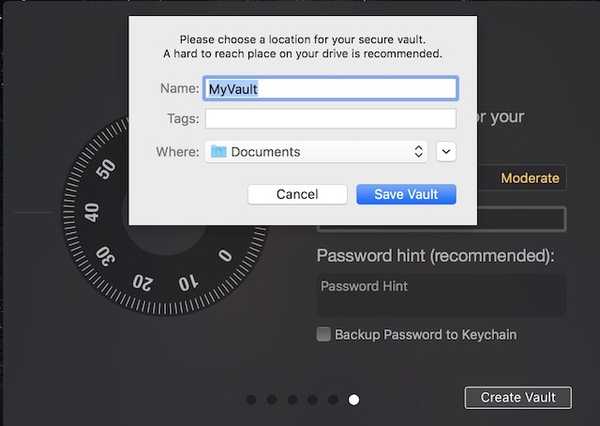 4. Il ne vous reste plus qu'à faire glisser et déposer les dossiers et fichiers que vous souhaitez masquer. Une fois que vous avez fait glisser tous les dossiers dans Hider 2, fermez simplement l'application et elle se verrouille.
4. Il ne vous reste plus qu'à faire glisser et déposer les dossiers et fichiers que vous souhaitez masquer. Une fois que vous avez fait glisser tous les dossiers dans Hider 2, fermez simplement l'application et elle se verrouille.
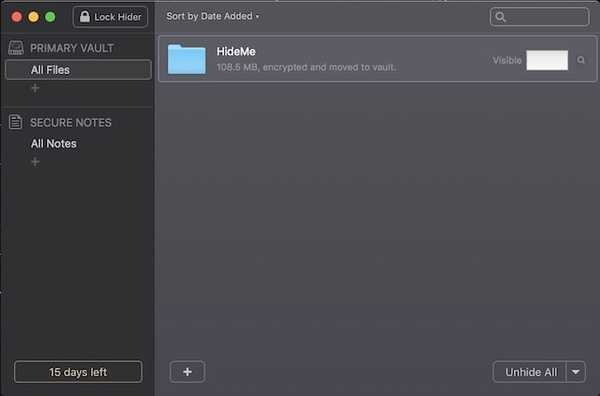
Pour accéder à vos dossiers cachés, lancez Hider 2 et entrez votre mot de passe. Après cela, double-cliquez sur le fichier ou le dossier que vous souhaitez ouvrir ou cliquez sur le bouton «Tout afficher» en bas.
VOIR AUSSI: Comment faire un clic droit à l'aide du clavier sur Mac
Protégez vos fichiers personnels en les masquant sur Mac
En utilisant les deux méthodes ci-dessus, vous pourrez facilement protéger vos fichiers personnels des regards indiscrets. Si vous êtes soucieux des prix et que vous n'avez pas beaucoup de fichiers différents à cacher, la première option est bonne pour vous. Cependant, si vous avez affaire à un grand nombre de fichiers et que vous souhaitez non seulement les masquer mais également les crypter, vous devez choisir la deuxième option.















